از طریق منوی جستجو مطلب مورد نظر خود در وبلاگ را به سرعت پیدا کنید
روش حذف یک بسته اسنپ روی اوبونتو
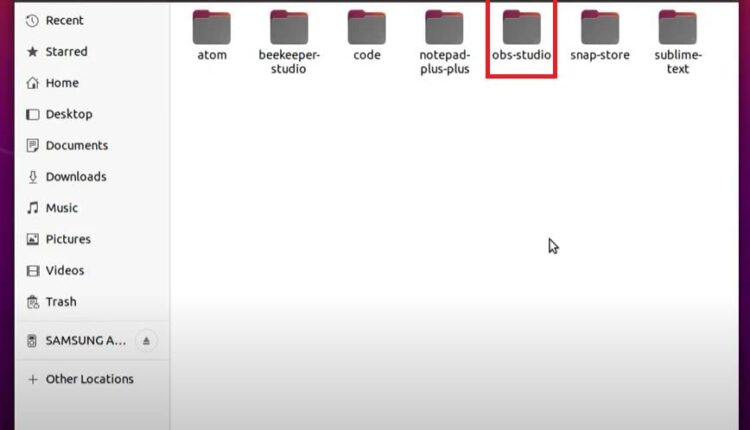
سرفصلهای مطلب
- برنامه های اسنپ در محیط سندباکس کار می کنند.
- مخزن اسنپ دارای برنامه های بسیاری از ناشران معروف مانند گوگل، KDE و مایکروسافت است.
- همه بستههای اسنپ بهطور خودکار بهروزرسانی میشوند
- نیازی به نصب اضافی نیست زیرا وابستگی ها در یک بسته اسنپ همراه هستند.
شما می توانید به راحتی بسته های اسنپ اوبونتو را بدون هیچ مشکلی نصب و استفاده کنید. گاهی اوقات افراد می خواهند یک بسته اسنپ را حذف کنند، اما نمی دانند چگونه این کار را انجام دهند. بنابراین، اگر شما یکی از آنها هستید، لطفا مقاله ما را بخوانید تا ساده ترین راه برای حذف یک بسته اسنپ را بیاموزید. روی اوبونتو (ما این توزیع لینوکس را در نظر می گیریم زیرا متداول ترین سیستم عامل مورد استفاده است و خط فرمان برای حذف بسته snap تقریباً برای هر توزیع لینوکس یکسان است). با این حال، قبل از درک روش حذف بسته اسنپ، اجازه دهید در مورد برخی از اطلاعات مهم در مورد بسته های اسنپ صحبت کنیم.
پکیج اسنپ چیست؟
کاربران می توانند اپلیکیشن را در لینوکس با استفاده از چندین روش نصب کنند و کدهای منبع یکی از راه های نصب اپلیکیشن های مختلف است. در این حالت، «بسته» وارد تصویر می شود، بنابراین یک بسته نرم افزاری است که توسط توسعه دهندگان پس از توسعه یک برنامه ایجاد می شود تا کاربران بتوانند به راحتی آن را نصب کنند. به همین دلیل بسته بندی نرم افزار دبی یا دبیان محبوب شد، اما برای نصب نرم افزار کمی تلاش بیشتری می طلبد. بنابراین، بسته .snap برای سیستم هسته اوبونتو ایجاد شد، زیرا از تمام وابستگی ها تشکیل شده است. این بستههای اسنپ در مقایسه با مدیریت وابستگی .deb مزایایی نیز دارند زیرا هر کسی میتواند به راحتی از بستههای اسنپ در سیستم خود استفاده کند.
چگونه یک بسته اسنپ را حذف کنیم روی اوبونتو
ما اکنون مراحل گام به گام حذف بسته اسنپ را به راحتی پوشش خواهیم داد، بنابراین بیایید در نظر بگیریم که OBS Studio را از سیستم دارید.

ابتدا لینوکس را باز کنید terminal و دستور زیر را در آن اجرا کنید:
خط فرمان اصلی برای حذف یک بسته اسنپ است sudo ضربه محکم و ناگهانی حذف کنید <بسته>. شما باید نام یک برنامه خاص را به جای آن قرار دهید <بسته>.
هنگامی که دستور را با موفقیت اجرا کردید، terminal از شما می خواهد که وارد شوید [sudo] کلمه عبور برای نصب قرار دادید، اما اگر رمزی ندارید، Enter را فشار دهید process آی تی.

پس از اتمام این روش، خواهید دید که OBS Studio از سیستم حذف می شود. با این حال، پوشه OBS هنوز در پوشه snap وجود دارد، بنابراین دستور زیر را برای حذف آن اجرا کنید:

همانطور که در تصویر زیر مشاهده می کنید، دستور، پوشه اضافی مربوط به بسته حذف شده snap را حذف کرده است.

توجه داشته باشید: این روش برای نسخه های قدیمی اوبونتو مانند 18.04، 16.04 و غیره مناسب است.
نتیجه
تمام است و کار شما تمام شده است، بنابراین به این صورت می توانید بسته اسنپ را در اوبونتو به راحتی حذف کنید. این ساده ترین روش برای حذف هر بسته اسنپ است و می توانید از آن در نسخه های مختلف اوبونتو استفاده کنید. ما همچنین جزئیات کامل را ذکر کردیم روی بسته های اسنپ و مزایای آنها با این حال، ما آن را در نظر نگرفتیم process استفاده از بسته اسنپ چون مقاله جامعی وجود دارد روی وب سایت ما، پس حتما آن را بخوانید. این مقاله همچنین روشی برای حذف پوشه اضافی پس از حذف نصب دارد تا مجبور نباشید آن را به صورت دستی انجام دهید.
لطفا در صورت وجود مشکل در متن یا مفهوم نبودن توضیحات، از طریق دکمه گزارش نوشتار یا درج نظر روی این مطلب ما را از جزییات مشکل مشاهده شده مطلع کنید تا به آن رسیدگی کنیم
زمان انتشار: 1403-01-03 09:07:03



